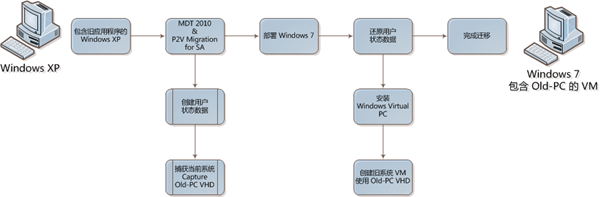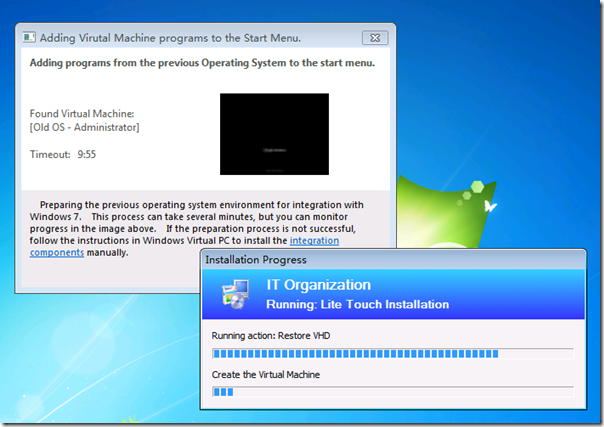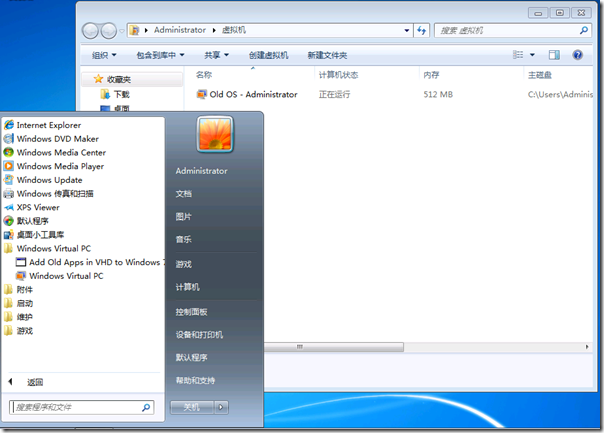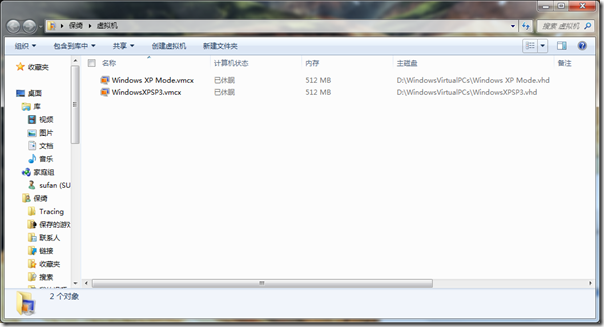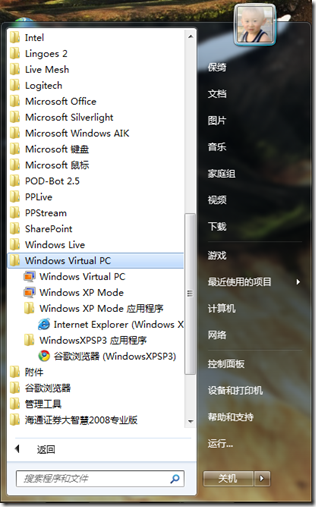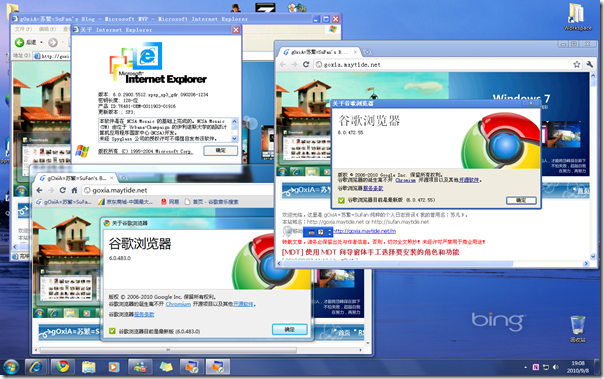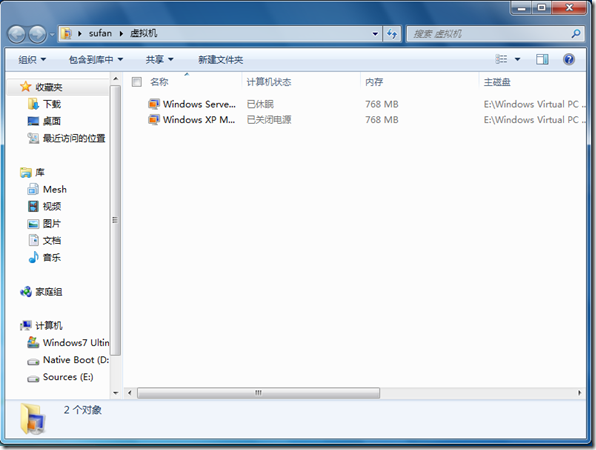[MDT] P2V Migration for Software Assurance 应用篇
P2V Migration for Software Assurance 应用篇
距离之前发布的几篇有关 P2V Migration for Software Assurance(以下简称:P2V Migration for SA)的文章已过去2个月左右的时间,gOxiA 说太忙没时间写也都是托词,其实更多时候感觉是精力有限!就在最近,P2V Migration for SA 正式版发布了!而面对更多用户开始部署 Windows 7 的大好局面,P2V Migration for SA 正式版的出现,能够帮助到更多用户轻松的部署到 Windows 7。
P2V Migration for SA 的功能及实现的最终目标并不难理解,利用 P2V Migration for SA 我们能够在部署到 Windows 7 时将之前的旧系统转换为 Windows Virtual PC 下的虚拟机,这样一来即使我们已经被部署到 Windows 7 环境,但是利用 XP Mode 特性仍能够轻松、便捷地使用我们旧系统环境中的应用软件和设置。P2V Migration for SA 的整个执行过程看似都是那么简单便捷,这一切都要感谢 Microsoft Deployment Toolkit Team,而他们为广大用户所带来的一整套部署解决方案还是免费的!
正如我前面所讲的 P2V Migration for SA 在使用起来非常简单,与常规的安装工作序列并无太大区别,唯一加入的就是将现有的系统捕获为虚拟机,在安装完 Windows 7 系统后自动执行 Windows Virtual PC 的安装,并将虚拟机配置到当前环境中。在开始介绍 P2V Migration for SA 的应用前,大家先回顾一下 gOxiA 之前的文章:
当我们安装好 P2V Migration for SA 后,在 Task Sequences 新建任务序列中看到新添加的三个任务序列,分别是:Standard Client Task Sequence with P2V Migration、Standard Client Replace Task Sequence with P2V Migration 以及 Custom Task Sequence with P2V Migration。
其中 Standard Client Task Sequence with P2V Migration 便是我们常用的任务序列。gOxiA 事先准备了一个测试环境,在 MDT 中导入了 Windows 7 的安装源,并跟随向导创建了一个基于 Standard Client Task Sequence with P2V Migration 类型的任务序列,之后在一台虚拟机上开始进行实验,此台虚拟机已经安装了 Windows 7 Ultimate 中文版(PS:虽然不是 Windows XP,但不影响整体的测试效果!)整个过程中初期部分与常规的 MDT 部署客户端没有太大区别,除了在过程中捕获当前系统会消耗一段时间。在当先系统环境中执行 Litetouch.vbs,选择之前创建的 P2V Migration for SA 任务序列,跟随向导完成操作后,剩下的就交给 MDT 和 P2V Migration for SA 了!我们可以稍作休息,在系统完成安装之后,我们会看到后续执行的任务发生了变化。
如上图所示,P2V Migtation for SA 开始将之前捕获的系统虚拟磁盘文件恢复到当前的系统之上。而在这一过程前面,会自动为当前系统安装 Windows Virtual PC 以及 without VT 的补丁。
最后整个任务序列完成之后我们便能够在 Windows 7 开始菜单的所有程序中看到 Windows Virtual PC 以及类似名为“Old OS – Administrator”的旧系统的虚拟机,并且其状态为运行中。我们可以即刻访问这个虚拟机来使用我们的旧系统环境!
P2V Migration for SA 无疑为我们部署 Windows 7 并保留旧系统提供了便捷的解决方案,如果你正考虑将现有客户端计算机部署到 Windows 7,并希望用户能够继续使用旧系统环境,P2V Migration for SA 将满足你的需要!
[Windows 7] Windows XP Mode 支持同时运行多个虚拟机下的应用程序
![]() Windows XP Mode 支持同时运行多个虚拟机下的应用程序
Windows XP Mode 支持同时运行多个虚拟机下的应用程序
此篇日志并非属于技术型,只是一篇简短的介绍或者提示,撰写这篇日志的起因是因为今天下午 MVP 的一个项目会议,其间 Eddie Liu 曾提及 XPM(Windows XP Mode)是否支持同时打开多个 XPM 下的应用程序,满足不同用户的需求?!这个问题还真不好作答,貌似在场的几位 MVP 都没经历过此种案例,不过从分析来看,因为 XPM 采用的是 RemoteApp 技术,尽管我们没有安装微软提供的 XPM 系统,只要当前的虚拟机安装对应的补丁即可实现运行虚拟应用程序。补丁下载信息如下:
Windows XP SP3 用于启用 RemoteApp 的更新
Windows Vsta SP1 或更高版本用于启用 RemoteApp 的更新
如果,与 gOxiA 一样仅仅是为了测试同时运行不同 XPM 下的虚拟应用程序,那么我们完全可以利用差异磁盘来创建另外一个 XPM 虚拟机。其中父磁盘则使用的是 XPM 安装目录下原始的虚拟磁盘文件 - ”Windows XP Mode base.vhd“。
为了测试,gOxiA 在 WindowsXPSP3 虚拟机中安装了面向 Windows XP 而开发的 Google Chrome 浏览器,然后将 Google Chrome 快捷方式拷贝到所有用户程序组下面,接下来再在默认的 XPM 中将系统自带的 IE6 快捷方式拷贝到所有用户程序组中,之后关闭虚拟机。我们能够在 Host OS(即:当前的 Windows 7 系统)的开始菜单下找到这些虚拟应用程序。
一切准备就绪,现在打开这些用于测试的虚拟应用程序,OK!如下图所示,测试没有问题,Windows Virtual PC 同时启动了两个虚拟机的 XPM 模式,并成功打开了这些虚拟应用程序。
由此证明, XPM 支持同时运行多个虚拟机下的应用程序,并能够满足一些用户的特殊需求。
[Windows 7]修复 Windows Virtual PC 丢失了的 创建虚拟机 选项

![]() Fixing a missing ”Create Virtual Machine”option
Fixing a missing ”Create Virtual Machine”option
一次意外的操作导致了出现如下图显示的故障,打开 Windows Virtual PC 程序后发现在菜单栏中“创建虚拟机”的选项丢失。卸载重新安装 Windows Virtual PC 均未能解决问题。对比两台电脑的 Windows Virtual PC 快捷方式及打开目录的 Desktop.ini 文件进行了对比也未发现异常。搜索网上的线索,还真找到了解决办法,看来确实也有其他人遇到了此类的问题。
在 Ben Armstrong 的 Blog 中找到了这篇日志《Fixing a missing”Create Virtual Machine”option》,Ben 提供了三个解决办法,其中第一个恢复文件夹默认设置的办法没能解决我的问题。第三个办法是使用“\Windows\System32\VPCWizard.exe”命令来创建虚拟机,但貌似这并没有彻底解决问题所在。只有第二个办法,导入提供的注册表文件,清理文件夹视图配置以及其他相关的自定义设置才能完全解决该故障。经过实际的应用,导入注册表后最终解决了丢失“创建虚拟机”选项的故障问题。不敢独享特撰博在此与大家分享。